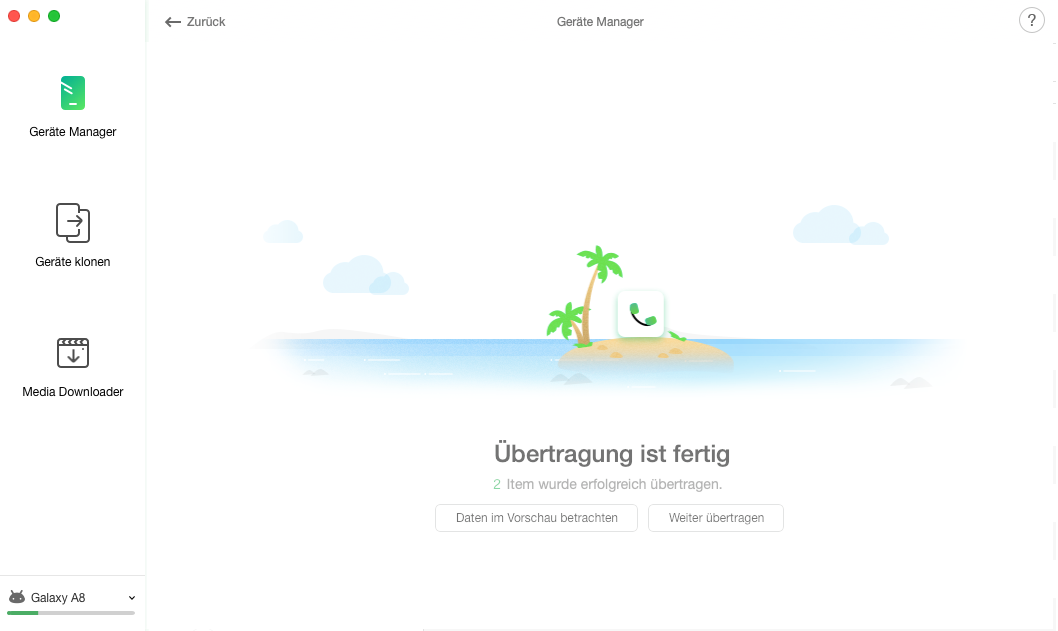AnyDroid herunterladen und Ihre Android Daten an einem Ort einfach verwalten!
Wie benutzt man AnyDroid
Willkommen bei AnyDroid Online Anleitung. Hier können Sie detaillierte Anleitungen finden und diese Anleitungen werden Ihnen zeigen, wie Sie die Inhalte zwischen den Android-Geräten, Android-Geräte & Computer mit AnyDroid verwalten und sogar die Daten vom iOS Gerät aufs Android Gerät verschieben. Wenn Sie nach dem Durchlesen noch Fragen haben, zögern Sie bitte nicht, mit dem Supportteam in Kontakt zu treten. Sie sind mit 7/24 Kunden-Support garantiert.
Anrufliste verwalten
Durch Anruf können wir mit unseren Familien, Freunden und Kollegen in Kontakt bleiben. Alle eingehenden und ausgehenden Anrufe werden im Anrufliste aufgezeichnet, was für uns wichtige Informationen sind. Mit AnyDroid können Sie Ihre Anrufliste effizienter verwalten, einschließlich der Übertragung der Anrufliste von einem Android-Gerät auf einen Computer, zwischen Android-Geräten und dem Löschen einer nutzlosen Anrufliste. Bitte lesen Sie diese detaillierte Anleitung, um AnyDroid gut zu erkennen.
Schritt 1: Vorbereiten.
- Laufen Sie AnyDroid auf Ihrem Computer.
- Verbinden Sie Ihr Android-Gerät über ein USB-Kabel oder eine WLAN-Verbindung mit dem Computer
Stellen Sie zunächst sicher, dass Sie die USB-Debugging-Option auf Ihrem Android-Gerät gestartet haben. Standardmäßig erkennt AnyDroid Ihr Android-Gerät. Wenn Sie Ihr Android-Gerät nicht an einen Computer anschließen oder Ihr Android-Gerät nicht von Software erkannt wird, Das Fenster wird gezeigt: „Schließen Ihr Android Gerät zum Start an.“
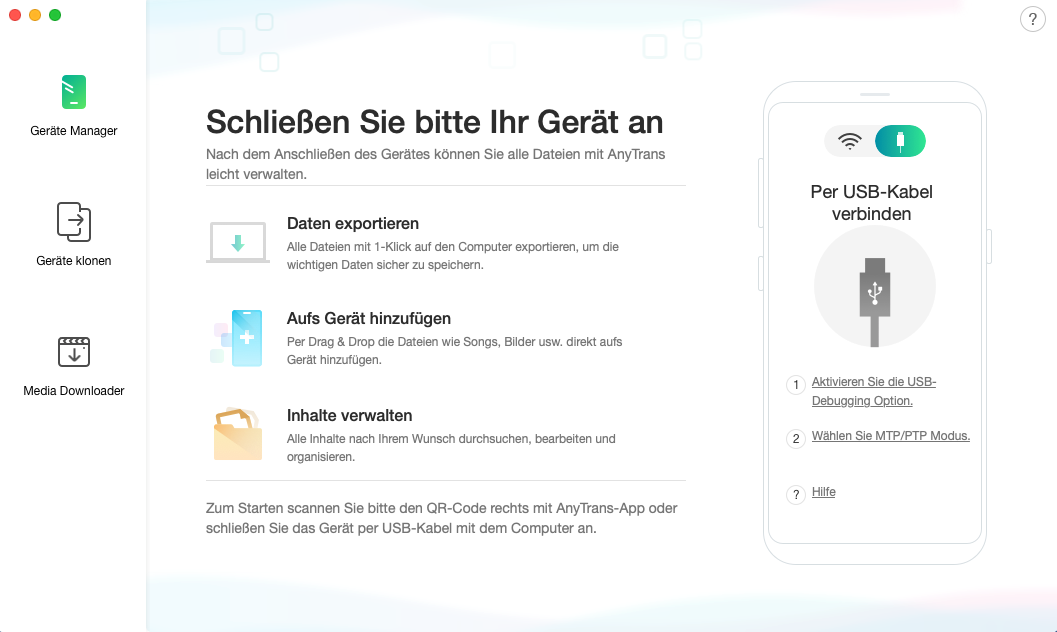
Wenn Sie ein Android-Gerät zum ersten Mal mit einem USB-Kabel an einen PC anschließen, wird der USB-Treiber automatisch auf Ihrem Computer installiert.
Sobald Ihr iOS-Gerät erkannt wird, wird das folgende Fenster angezeigt.
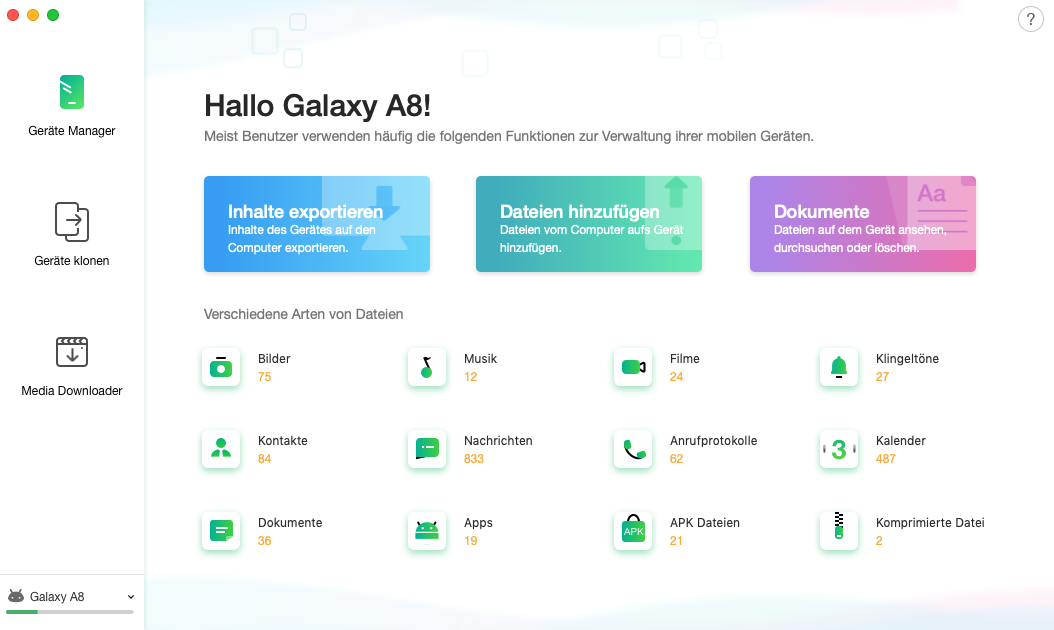
1. Wenn AnyDroid Ihr Android-Gerät nicht mit der USB-Verbindung erkennt, können Sie diese Schritte zur Problembehandlung durchführen
2. Wenn AnyDroid Ihr Android-Gerät nicht mit der WLAN-Verbindung erkennt, können Sie diese Schritte zur Problembehandlung durchführen
Schritt 2: Anrufliste auswählen.
- Klicken Sie auf die Option „Anrufliste“
- Wählen Sie die Anrufliste aus, die Sie übertragen möchten
Nachdem der Vorgang abgeschlossen ist, wird die Gesamtzahl der Anrufliste neben dem Symbol der Anrufliste angezeigt. Wenn es nichts beim Symbol der Anrufliste gezeigt, bedeutet das, dass auf Ihrem Android-Gerät keine Anrufprotokolle vorhanden sind.
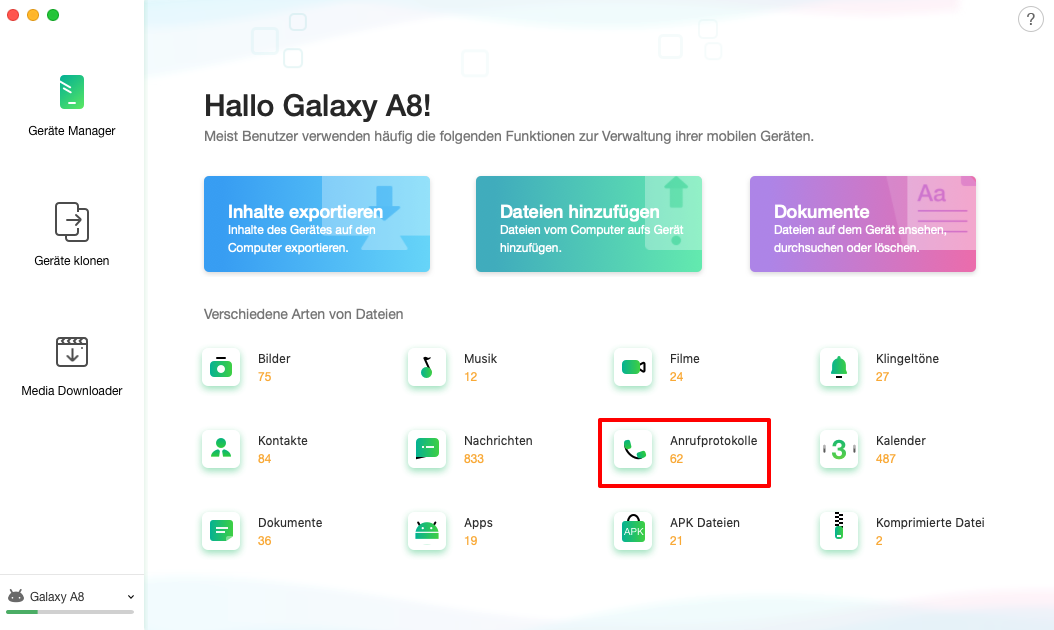
Schritt 3: Anrufliste übertragen.
- Klicken Sie auf den Button „
 “(Auf Computer)
“(Auf Computer) - Warten Sie auf den Übertragungsvorgang
Um die gewünschte Anrufliste zu finden, klicken Sie bitte auf den Button „![]() “ Sie können auch Anrufliste zwischen Android-Geräten übertragen, durch das Tippen auf den Button „
“ Sie können auch Anrufliste zwischen Android-Geräten übertragen, durch das Tippen auf den Button „![]() ". Sofern Sie die ungewünschte Anrufliste löschen wollen, tippen Sie auf das Icon „
". Sofern Sie die ungewünschte Anrufliste löschen wollen, tippen Sie auf das Icon „![]() ". Falls AnyDroid die Anrufliste falsch einführen, frischen Sie das Fenster durch die Klicke auf das Icon „
". Falls AnyDroid die Anrufliste falsch einführen, frischen Sie das Fenster durch die Klicke auf das Icon „![]() “
“
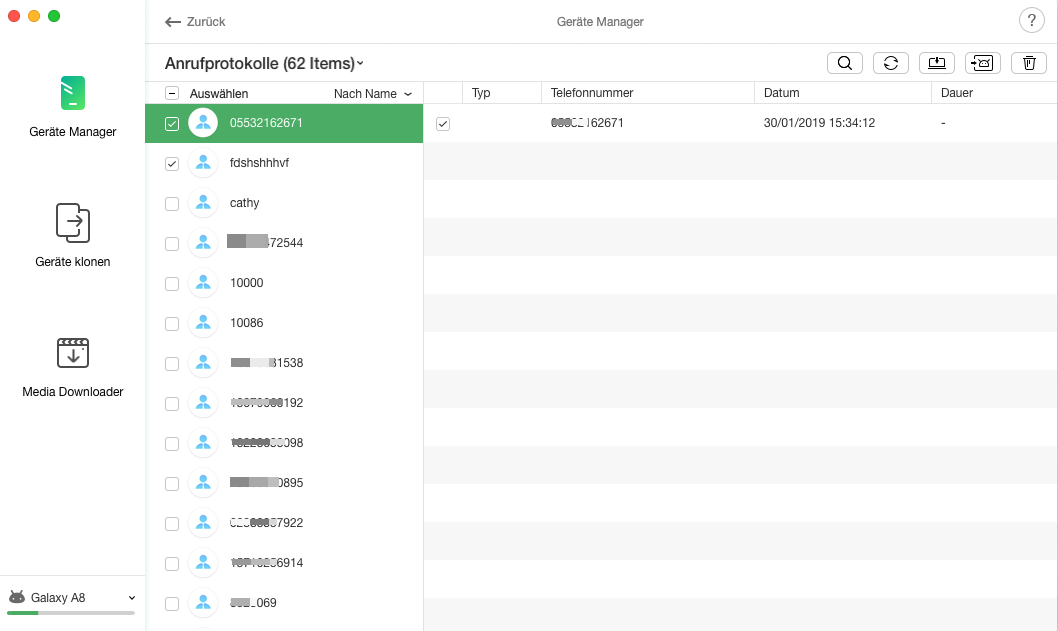
Nach der Übertragung wird die Schnittstelle „Übertragung ist fertig“ angezeigt. Um die exportierten Zip-Dateien zu finden, klicken Sie bitte auf den Button „![]() “. Wenn Sie mehr Elemente übertragen möchten, klicken Sie bitte auf die Option „
“. Wenn Sie mehr Elemente übertragen möchten, klicken Sie bitte auf die Option „![]() “. Um zur vorherigen Benutzeroberfläche zurückzukehren, klicken Sie bitte auf den Button „
“. Um zur vorherigen Benutzeroberfläche zurückzukehren, klicken Sie bitte auf den Button „![]() “
“